Manual de uso de MainStage
- Te damos la bienvenida
-
- Introducción al modo de edición
-
- Seleccionar patches y sets en la lista de patches
- Copiar, pegar y eliminar patches
- Reorganizar y mover patches en la lista de patches
- Añadir y renombrar patches
- Crear un patch a partir de varios patches
-
- Introducción al inspector de ajustes de patch
- Seleccionar ajustes de patch en la biblioteca de patches
- Ajustar el compás de patches
- Cambiar el tempo al seleccionar un patch
- Ajustar los números de banco y los cambios de programa
- Diferir los cambios de patch
- Silenciar instantáneamente el patch anterior
- Cambiar iconos de patch
- Transponer el tono de las notas entrantes para un patch
- Cambiar la afinación de un patch
- Añadir notas de texto a un patch
-
- Introducción a los canales
- Añadir un canal
- Cambiar el ajuste de un canal
- Configurar componentes de canal
- Mostrar los canales de flujo de señal
- Ocultar el canal del metrónomo
- Crear un alias de un canal
- Añadir un bus de patch
- Ajustar las posiciones de panorámica o balance de los canales
- Ajustar los niveles de volumen de los canales
- Silenciar y aislar canales
- Usar varias salidas de instrumento
- Usar instrumentos MIDI externos
- Reorganizar canales
- Eliminar canales
-
- Introducción al inspector de canales
- Seleccionar ajustes de canal
- Renombrar canales
- Cambiar los colores del canal
- Cambiar los iconos del canal
- Usar la protección de retroalimentación con canales
- Ajustar la entrada de teclado de un canal de instrumento de software
- Transponer instrumentos de software individuales
- Filtrar mensajes MIDI
- Escalar la velocidad del canal
- Ajustar un canal de modo que ignore Hermode Tuning
- Anular intervalos de teclas a nivel de concierto y set
- Añadir notas de texto a un canal en el inspector de canales
- Direccionar audio por medio de efectos de envío
-
- Introducción al inspector del control de pantalla
- Reemplazar etiquetas de parámetro
- Seleccionar colores personalizados para controles de pantalla
- Cambiar el aspecto del fondo o del control de pantalla agrupado
- Ajustar controles de pantalla de modo que muestren el valor de hardware
- Ajustar el comportamiento de cambio de parámetro para controles de pantalla
- Ajustar el comportamiento de correspondencia de hardware para controles de pantalla
- Restablecer y comparar los cambios de un patch
- Anular asociaciones en el nivel de concierto y set
-
- Introducción a la asociación de controles de pantalla
- Asociar a parámetros de canal y módulo
- Asociar controles de pantalla a acciones
- Asociar un control de pantalla a varios parámetros
- Usar controles de pantalla para mostrar páginas de un documento PDF
- Editar el valor guardado de un parámetro asociado
- Establecer pads de percusión o botones para usar la velocidad de nota
- Asignar controles de pantalla a todos los canales de un patch
- Deshacer las asociaciones de un parámetro de control de pantalla
- Eliminar asociaciones de controles de pantalla
- Trabajar con gráficos
- Crear transformaciones de controlador
- Compartir patches y sets entre conciertos
- Grabar la salida de audio de un concierto
-
- Introducción a los conciertos
- Crear un concierto
- Abrir y cerrar conciertos
- Guardar conciertos
- Cómo afecta el guardado a los valores de los parámetros
- Limpiar conciertos
- Consolidar componentes en un concierto
- Cambiar el nombre del concierto actual
-
- Introducción al inspector de ajustes del concierto
- Definir el direccionamiento MIDI a los canales
- Transponer el tono de las notas entrantes para un concierto
- Definir la fuente de los mensajes de cambio de programa
- Enviar cambios de programa sin usar a canales
- Ajustar el compás de un concierto
- Cambiar la afinación de un concierto
- Ajustar la ley de panoramización de un concierto
- Añadir notas de texto a un concierto
- Controlar el metrónomo
- Silenciar notas MIDI
- Silenciar la salida de audio
-
- Introducción al modo de diseño
-
- Introducción a la edición de parámetros de controles de pantalla
- Elevar y estampar parámetros de controles de pantalla
- Restablecer los parámetros de los controles de pantalla
- Parámetros comunes de controles de pantalla
- Parámetros de controles de pantalla de teclado
- Parámetros de controles de pantalla de actividad MIDI
- Parámetros de controles de pantalla de pad de percusión
- Parámetros de controles de pantalla de onda
- Parámetros de controles de pantalla de selector
- Parámetros de controles de pantalla de texto
- Parámetros de controles de pantalla de fondo
- Cómo pasa MainStage los mensajes MIDI
- Exportar e importar diseños
- Cambiar las proporciones de un diseño
-
- Antes de actuar en directo
- Usar el modo de interpretación
- Controles de pantalla durante la interpretación
- Cambios de tempo durante la interpretación
- Consejos de interpretación con controladores de teclado
- Consejos de interpretación con guitarras y otros instrumentos
- Afinar guitarras y otros instrumentos con el afinador
- El módulo Playback durante la interpretación
- Grabar tus interpretaciones
- Tras la interpretación
- Consejos para configuraciones de hardware complejas
-
- Introducción a las funciones rápidas de teclado y sets de comandos
-
- Funciones rápidas de teclado de concierto y diseño
- Funciones rápidas de teclado de patches y sets (modo de edición)
- Funciones rápidas de teclado de edición
- Funciones rápidas de teclado de acción
- Funciones rápidas de teclado de asignación de parámetros (modo de edición)
- Funciones rápidas de teclado de canales (modo de edición)
- Funciones rápidas de teclado de controles de pantalla (modo de diseño)
- Funciones rápidas de teclado de “Interpretar en pantalla completa”
- Funciones rápidas de teclado de ventana y visualización
- Funciones rápidas de teclado de ayuda y soporte
-
-
- Introducción a amplificadores y pedales
-
- Introducción a Bass Amp Designer
- Modelos de amplificadores de bajo
- Modelos de caja de bajo
- Crear un combo personalizado
- Flujo de la señal
- Flujo de la señal del preamplificador
- Usar la caja de inyección directa
- Controles del amplificador
- Introducción a los efectos de Bass Amp Designer
- EQ
- Compressor
- Ecualizador gráfico
- Ecualizador paramétrico
- Parámetros de micrófono
-
- Introducción a los efectos de retardo
- Controles de Echo
-
- Introducción al loop
- Añadir una instancia de Loop
- Interfaz de Loop
- Área de visualización de onda de Loop
- Controles de transporte y función de Loop
- Área de visualización de información de Loop
- Parámetros Sincronizar, “Ajustar a” y “Reproducir desde” de Loop
- Usar las funciones de grupo de Loop
- Menú Acción de Loop
- Controles de Sample Delay
- Controles de Stereo Delay
- Controles de Tape Delay
-
- Introducción a los efectos de filtro
-
- Introducción a EVOC 20 TrackOscillator
- Introducción a vocoder
- Interfaz de EVOC 20 TrackOscillator
- Controles de Analysis In
- Controles de detección U/V
- Controles de Synthesis In
- Controles del oscilador de seguimiento
- Controles de tono del oscilador de seguimiento
- Controles de Formant Filter
- Controles de modulación
- Controles de salida
- Parámetros ampliados
-
- Usar módulos MIDI
-
- Introducción a Arpegiador
- Parámetros de control del Arpegiador
- Introducción a los parámetros de orden de notas
- Variaciones del orden de las notas
- Inversiones del orden de las notas
- Introducción a los parámetros de patrón del Arpegiador
- Utilizar el modo Live
- Utilizar el modo Grid
- Parámetros de opciones del Arpegiador
- Parámetros de teclado de Arpegiador
- Usar los parámetros de teclado
- Asignar controladores
- Controles de Modifier
- Controles de “Note Repeater”
- Controles de Randomizer
-
- Usar Scripter
- Usar el editor de scripts
- Introducción a la API Scripter
- Introducción a las funciones de procesamiento de MIDI
- Función HandleMIDI
- Función ProcessMIDI
- Función GetParameter
- Función SetParameter
- Función ParameterChanged
- Función Reset
- Introducción a los objetos JavaScript
- Usar el objeto Event de JavaScript
- Usar el objeto TimingInfo de JavaScript
- Utilizar el objeto Trace
- Utilizar la propiedad beatPos del evento MIDI
- Usar el objeto MIDI de JavaScript
- Crear controles Scripter
- Controles Transposer
-
-
- Visión general de Alchemy
- Visión general de la interfaz de Alchemy
- Barra de nombre de Alchemy
- Ubicaciones de los archivos de Alchemy
-
- Visión general de las fuentes de origen de Alchemy
- Controles maestros de origen
- Explorador de importación
- Controles de subpágina de origen
- Controles del filtro de origen
- Consejos de uso de los filtros de origen
- Introducción a los elementos de origen
- Controles del elemento aditivo
- Efectos del elemento aditivo
- Controles del elemento espectral
- Efectos del elemento espectral
- Controles de corrección del tono
- Controles de Formant Filter
- Controles del elemento granular
- Controles del elemento sampler
- Controles del elemento VA
- Modo unísono amplio
- Técnicas de modulación de origen
- Controles de transformación
-
- Visión general de la ventana de edición de orígenes de Alchemy
- Controles globales del inspector
- Controles de grupo del inspector
- Controles de zona del inspector
- Editor del mapa de teclas
- Editor de ondas de zona
- Visión general de la ventana de edición Additive
- Pantalla “Partial bar”
- Controles de “Partial envelope”
- Ventana de edición Spectral
- Sección de voz maestra de Alchemy
-
- Visión general de la modulación de Alchemy
- Controles del rack de modulación
- Controles de LFO
- Controles de envolventes AHDSR
- Controles de envolventes con segmentos múltiples
- Secuenciador
- Parámetros de seguidor de envolvente
- Parámetros de ModMap
- Moduladores de control de MIDI
- Moduladores de propiedades de nota
- Moduladores de control de interpretación
- Parámetros ampliados de Alchemy
-
- Introducción a ES2
- Introducción a la interfaz de ES2
-
- Introducción a los parámetros de oscilador
- Ondas básicas del oscilador
- Utilizar la modulación de ancho de pulso
- Usar la modulación de frecuencia
- Utilizar la modulación en anillo
- Utilizar las ondas Digiwave
- Utilizar el generador de ruido
- Desafinar osciladores analógicos
- Estiramiento de afinación
- Equilibrar los niveles de los osciladores
- Ajustar los puntos iniciales de los osciladores
- Sincronizar los osciladores
-
- Introducción a la modulación de ES2
- Utilizar los LFO
- Utilizar la envolvente vectorial
-
- Utilizar puntos de la envolvente vectorial
- Utilizar los puntos de solo y sostenimiento de la envolvente vectorial
- Configurar los loops de la envolvente vectorial
- Comportamiento de liberación en la envolvente vectorial
- Formas de transición de puntos en la envolvente vectorial
- Ajustar los tiempos de la envolvente vectorial
- Utilizar el escalado de tiempo en la envolvente vectorial
- Utilizar el menú de función rápida de la envolvente vectorial
- Utilizar la superficie plana
- Referencia de fuentes de modulación
- Referencia de fuentes de modulación de vía
- Controles del procesador de efectos integrados de ES2
- Parámetros ampliados
-
-
- Introducción al módulo Playback
- Añadir un módulo Playback
- Interfaz Reproducción
- Usar el área de visualización de ondas de Reproducción
- Botones de transporte y función de Reproducción
- Área de visualización de información de Reproducción
- Parámetros “Sincronizar”, “Ajustar a” y “Reproducir desde” de Reproducción
- Usar las funciones de grupo de Reproducción
- Usar el menú Acción y el campo Archivo de Reproducción
- Usar marcadores con el módulo Playback
-
- Introducción a Quick Sampler
- Añadir audio a Quick Sampler
- Visualización de onda de Quick Sampler
- Utilizar Flex en Quick Sampler
- Controles de Pitch de Quick Sampler
- Controles de Filter de Quick Sampler
- Tipos de filtro de Quick Sampler
- Controles de Amp de Quick Sampler
- Parámetros ampliados de Quick Sampler
-
- Introducción a Sample Alchemy
- Introducción a la interfaz
- Añadir material fuente
- Modo de edición
- Modos de reproducción
- Introducción a las fuentes
- Modos de síntesis
- Controles del efecto granular
- Efectos aditivos
- Controles de los efectos aditivos
- Efecto Spectral
- Controles de los efectos espectrales
- Módulo Filter
- Filtros de paso bajo, paso de banda y paso alto
- Filtro “Comb PM”
- Filtro Downsampler
- Filtro FM
- Generadores de envolventes
- Mod Matrix
- Direccionamiento de la modulación
- Modo de movimiento
- Modo de acortamiento
- Menú Más
-
- Introducción a Sampler
- Cargar y guardar instrumentos en Sampler
-
- Introducción a los paneles Mapping y Zone de Sampler
- Usar el editor de asociaciones de teclas
- Usar la vista de grupo
- Realizar selecciones avanzadas de grupos
- Aplicar un fundido entre grupos de sample
- Usar la vista de zona
- Usar los comandos del menú del panel Mapping
- Usar el panel Zone
- Sincronizar audio con Flex
- Gestión de articulaciones de Sampler
- Gestión de la memoria de Sampler
- Parámetros ampliados de Sampler
-
- Introducción a Sculpture
- Interfaz de Sculpture
- Parámetros de tipo Global
- Parámetros de envolvente de amplitud
- Utilizar Waveshaper
- Parámetros de filtro
- Parámetros de salida
- Definir controladores MIDI
- Parámetros ampliados
-
- Studio Piano
-
- Introducción a Ultrabeat
- Interfaz de Ultrabeat
- Introducción a la sección Synthesizer
-
- Introducción a los osciladores
- Modo de oscilador de fase del oscilador 1
- Utilizar el modo FM del oscilador 1
- Modo de cadena lateral del oscilador 1
- Modo de oscilador de fase del oscilador 2
- Características de la onda
- Utilizar el modo de sample del oscilador 2
- Utilizar el modo de modelo del oscilador 2
- Controles del modulador en anillo
- Controles del generador de ruido
- Controles de selección de filtro
- Controles del circuito de distorsión
-
- Introducción a las nociones básicas sobre los sintetizadores
- Aspectos básicos de los sintetizadores
-
- Introducción a otros métodos de síntesis
- Síntesis basada en samples
- Síntesis de la modulación de frecuencia (FM)
- Síntesis del modelado de componentes
- Síntesis de tabla de ondas, vectores y LA (aritmética lineal)
- Síntesis aditiva
- Síntesis espectral
- Resíntesis
- Síntesis de distorsión de fase
- Síntesis granular
- Copyright

Parámetros ampliados de Studio Horns en MainStage
Los parámetros ampliados proporcionan un control avanzado de las funciones de controlador e interpretación.
Haz clic en la flecha desplegable situada en el ángulo inferior izquierdo para ver los parámetros ampliados.
Nota: Los parámetros son diferentes para los instrumentos solistas y de sección.
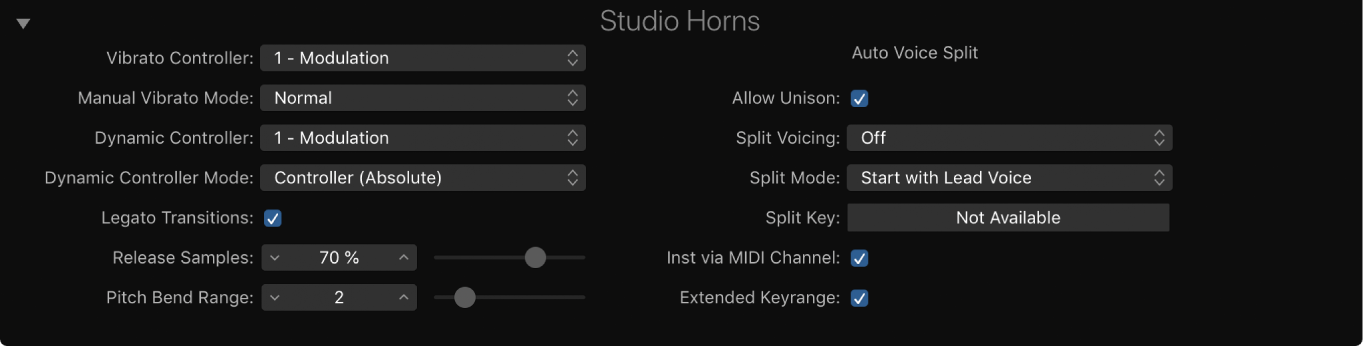
Parámetros ampliados comunes de Studio Horns
Los siguientes parámetros solo se aplican a instrumentos solistas o de sección.
Menú desplegable “Vibrato Controller”: Elige un controlador MIDI para ajustar el vibrato.
Menú desplegable “Manual Vibrato Mode”: Elige una curva de respuesta de vibrato para datos entrantes de controlador MIDI. Las opciones son Off, Normal, Slow, Fast, Gentle y Expressive.
Nota: Esto solo afecta al vibrato controlado manualmente.
Menú desplegable “Dynamic Controller”: Selecciona el controlador MIDI usado para ajustar la dinámica (suave-fuerte) de un instrumento mientras se reproduce una nota. Esta función requiere que se active el botón “Dynamics via CC” de la interfaz principal.
Menú desplegable “Dynamic Controller Mode”: Elige un modo para determinar el comportamiento del controlador MIDI asignado y la respuesta del instrumento a los datos de velocidad entrantes.
Controller (Absolute): La dinámica se controla solo mediante el valor absoluto del controlador MIDI asignado.
Velocity & Controller (Catch): La dinámica se controla tanto con los datos de velocidad entrantes como con el valor del controlador MIDI asignado cuando coincide con un valor de controlador existente. Por ejemplo, un potenciómetro de control MIDI con un valor de 15 no afectará al comportamiento de la dinámica hasta que llegue a un valor de velocidad de 47 en un pasaje existente. Cuando se alcance este valor de controlador, el potenciómetro de control MIDI asignado afectará a la dinámica del instrumento.
Velocity & Controller (Relative): La dinámica se controla tanto con los datos de velocidad entrantes como con el valor del controlador MIDI asignado, relativo a cualquier valor de controlador existente. Por ejemplo, un potenciómetro de control MIDI con un valor de 15 afectará inmediatamente al comportamiento de la dinámica, relativo al valor de velocidad existente. Si un potenciómetro tiene el valor 15 y lo mueves hasta el 18, un valor de velocidad existente de 47 pasará a 50.
Casilla “Legato Transitions”: Actívala para permitir samples de transición de legato para los modos monofónico y polifónico, lo que mejorará el realismo de los instrumentos interpretados con un estilo de legato.
Regulador y campo “Release Samples”: Ajusta el volumen de samples de tecla suelta. Estos samples se activan cuando se suelta una tecla. Permiten obtener una caída natural en articulaciones sostenidas, por ejemplo. Si se define un valor bajo de samples de liberación de tecla, el sonido se puede cortar abruptamente, lo cual puede resultar poco natural.
Regulador y campo “Pitch Bend Range”: Determina el intervalo de modulación de inflexión de tono. Es bipolar, con un rango de ±12 semitonos.
Casilla “Extended Key Range”: Actívala para permitir que el instrumento (o los instrumentos de una sección) se reproduzca más allá de su intervalo de teclas normal.
Si está desactivada, el instrumento (o los instrumentos de una sección) se reproduce en su intervalo de teclas original. Este es el ajuste por omisión, que debe usarse para conseguir interpretaciones con un sonido real.
Cuando esta función está activada, el instrumento utiliza todo el teclado, lo que te permite crear piezas que van más allá del intervalo realista del instrumento (o los instrumentos de una sección).
Parámetros ampliados de “Auto Voice Split” de Studio Horns
Los siguientes parámetros solo se aplican a instrumentos de sección cuando el botón “Auto Voice Split” está activado en la ventana principal.
Casilla “Allow Unison”: Actívala para usar el modo unísono para voces divididas.
Cuando se activa, varios instrumentos de una sección pueden reproducir la misma nota simultáneamente cuando se pulsan una o varias teclas.
Si se desactiva, se reproduce un solo instrumento de la sección por tecla. Para reproducir todos los instrumentos de una sección de siete piezas, tendrás que pulsar siete teclas.
Menú desplegable “Split Voicing”: Determina las octavas usadas por las voces/instrumentos correspondientes de la sección. Los resultados varían según la opción seleccionada en el menú desplegable “Split Mode”.
8va: Dobla la parte superior con una octava superior. Esta técnica se suele utilizar para dar más presencia a las líneas melódicas.
Drop 2: Transpón la segunda nota de la parte superior del acorde una octava hacia abajo. Esta técnica se utiliza para enriquecer y reforzar el sonido de un arreglo.
Drop 2+4: Transpón la segunda y la cuarta notas de la parte superior del acorde una octava hacia abajo. Esta técnica se usa para reforzar un arreglo. Funciona mejor con secciones con cinco o más “voces” de instrumentos, pero puede ser útil con secciones más pequeñas.
Menú desplegable “Split Mode”: Elige el modo usado para dividir instrumentos de conjunto individuales o de sección.
Start with Lead Voice: La primera nota entrante se asigna a la voz principal (Lead Voice) que suele ser el instrumento de registro más agudo, como una trompeta. Las siguientes notas se asignan, en orden descendente, a las voces media (Middle Voice) y grave (Bass Voice).
Start with Bass Voice: La primera nota entrante se asigna a la voz grave. Las siguientes notas se asignan, en orden ascendente, a las voces media y principal.
Start by Key Split: Las notas entrantes por debajo de la tecla de división definida en el menú desplegable “Split Key” se asignan a la voz grave y a las voces medias más bajas. Las notas por encima de la tecla de división se asignan a la voz principal y a las voces medias más altas.
Menú desplegable “Split Key”: Define el número de nota MIDI usado como punto de división para instrumentos de conjunto individuales.
Nota: Este parámetro solo se aplica si se selecciona Start By Key Split en el menú desplegable “Split Mode”.
Casilla “Inst via MIDI Channel”: Desactívala para reproducir la sección completa en cualquier canal MIDI entrante. Se aplicarán los ajustes “Active Unison”/“Auto Voice Split”/“MIDI Split”. Cuando esta casilla está activada (opción por omisión), ocurrirá lo siguiente:
Canal MIDI 1: Se reproducirá la sección completa con los ajustes “Active Unison”/“Auto Voice Split”/“MIDI Split” activos.
Canales MIDI 2 a 16: Accederás a instrumentos individuales de la sección. Consulta Canales MIDI de sección de Studio Horns.